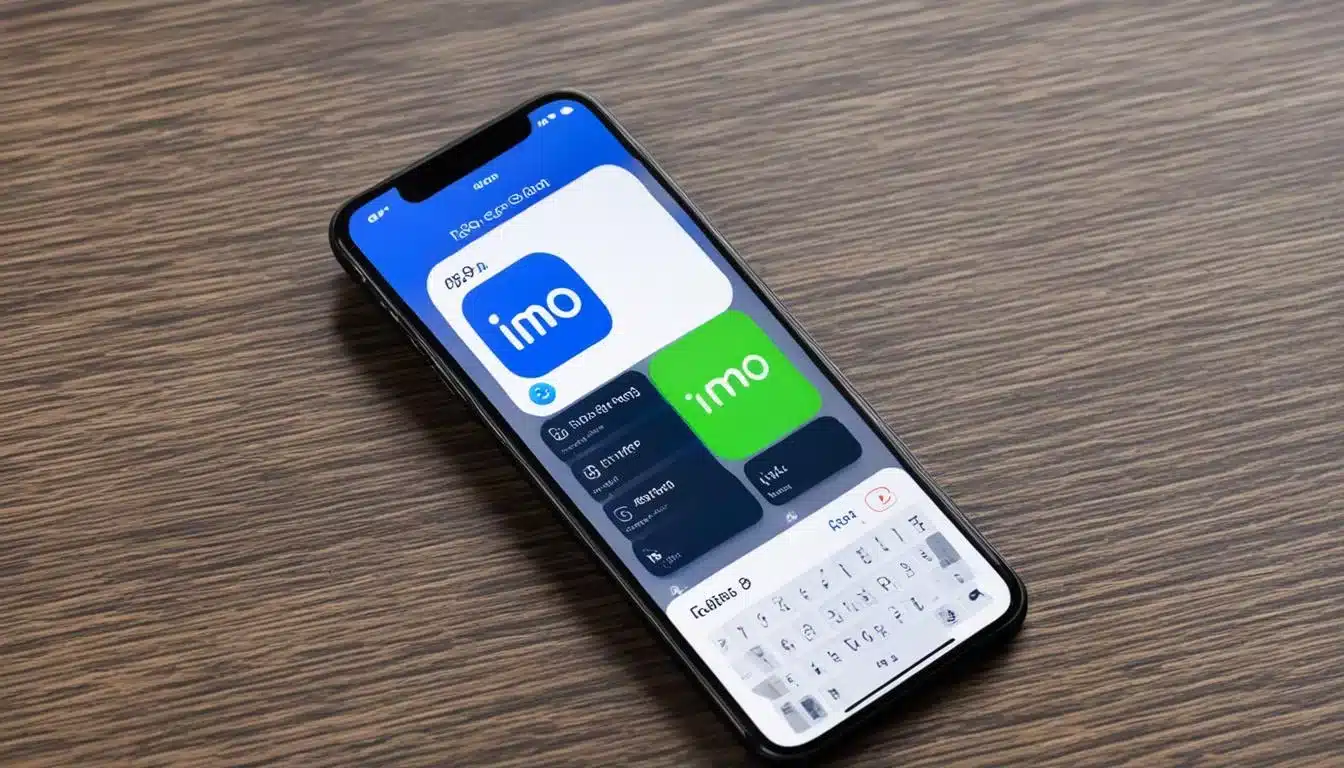إذا كنت تواجه مشاكل في استخدام برنامج imo على جهاز الايفون الخاص بك، فأنت لست وحدك. يعاني العديد من المستخدمين من مشاكل مثل تجميد التطبيق، بطء التحميل، تسجيل الدخول، وغيرها من المشاكل التقنية.
في هذا القسم، سنقدم لك طرقًا فعالة وسهلة الاستخدام لحل مشكلة برنامج imo في الايفون. سواء كنت تحتاج إلى تحديث التطبيق، أو إصلاح مشكلة تشغيله، فإننا هنا لمساعدتك في الحصول على تجربة سلسة وممتعة مع imo على جهازك الايفون.
اكتشف الحلول والنصائح في الأقسام التالية.
تحديث برنامج imo في الايفون
إذا لاحظت أن برنامج imo لا يعمل بشكل صحيح على جهاز الايفون الخاص بك، فقد يكون من الأفضل تحديث التطبيق إلى الإصدار الأحدث. في هذا القسم، سنتعلم كيفية تحديث برنامج imo على جهاز الايفون الخاص بك بسهولة ويسر.
أهم النقاط التي يجب الانتباه إليها:
- تحقق من وجود إصدارات جديدة من imo على متجر التطبيقات
- تأكد من إعدادات التنزيل والتحديث التلقائي في الايفون
- أعد تشغيل جهاز الايفون بعد التحديث
- تحقق من وجود مساحة كافية على جهاز الايفون لتنزيل التحديث
- إذا فشل التحديث، قم بحذف التطبيق وإعادة تثبيته من متجر التطبيقات
تحديث برنامج imo في الايفون
إذا كنت تستخدم برنامج imo على جهاز الايفون الخاص بك، فقد تحتاج إلى تحديثه بشكل منتظم للاستفادة من أحدث الميزات وإصلاح المشاكل التي قد تواجهك. تحديث برنامج imo يمكن أن يساعد في تحسين أداء التطبيق وتحديث الأمان.
لتحديث برنامج imo في الايفون، اتبع الخطوات التالية:
- الخطوة 1: قم بفتح متجر التطبيقات App Store على هاتفك الايفون.
- الخطوة 2: انقر على العلامة التبويب “تحديثات” في أسفل الشاشة.
- الخطوة 3: ابحث عن تطبيق imo في قائمة التحديثات المتاحة.
- الخطوة 4: انقر على زر “تحديث” بجانب تطبيق imo.
- الخطوة 5: انتظر حتى يكتمل التحديث وتظهر رسالة التثبيت الناجح.
بعد تحديث برنامج imo في الايفون، يمكنك الآن الاستمتاع بأحدث الميزات والتحسينات التي تم إدخالها في التطبيق. كما قد تلاحظ أن مشاكل الأداء السابقة قد تم حلها أيضًا.
إصلاح برنامج imo في الايفون
إذا كنت تواجه مشاكل في تشغيل برنامج imo على جهاز الايفون الخاص بك، فلا تقلق، نحن هنا لمساعدتك في إصلاح التطبيق واستعادة أدائه السلس. يمكن أن تتضمن تلك المشاكل تأخر في فتح التطبيق، أو تجميده أثناء الاستخدام، أو رسائل الخطأ المفاجئة. في هذا القسم، سنقدم لك بعض الخطوات البسيطة التي يمكنك اتباعها لإصلاح مشاكل برنامج imo في جهاز الايفون الخاص بك.
قبل البدء في عملية الإصلاح، من الجيد أن تقوم بتحديث برنامج imo إلى أحدث إصدار متاح، حيث يمكن أن يحتوي التحديث على إصلاحات للمشاكل المعروفة وتحسينات في الأداء. يمكنك تحديث التطبيق عن طريق الانتقال إلى App Store والبحث عن imo في قائمة التطبيقات المثبتة على جهازك. إذا كان هناك تحديث متاح، انقر على زر “تحديث” لتثبيت التحديث الجديد.
- أعد تشغيل الهاتف: قد يكون السبب وراء مشاكل برنامج imo في الايفون بسيطًا مثل إعطاء الهاتف إعادة تشغيل سريعة. يمكنك ذلك بالضغط والاحتفاظ بزر التشغيل حتى يظهر خيار إيقاف التشغيل، ثم اسحب الشريط لإطفاء الهاتف وانتظر لبضع ثوانٍ قبل تشغيله مرة أخرى.
- مسح ذاكرة التخزين المؤقت: يمكن أن يكون هناك تراكم للبيانات المؤقتة في برنامج imo، مما يؤثر على أدائه. لحل هذه المشكلة، قم بزيارة إعدادات الايفون وانتقل إلى قسم “عام” ثم “تخزين الايفون”. يجب أن تظهر قائمة بالتطبيقات المثبتة على جهازك، ابحث عن برنامج imo وانقر عليه. انتقل إلى قسم “مسح ذاكرة التخزين المؤقت” وانتظر حتى يتم إزالة جميع البيانات المؤقتة.
- التحقق من الاتصال بالإنترنت: تأكد من أن جهاز الايفون متصل بشبكة Wi-Fi أو شبكة الجوال بشكل صحيح. تأكد أيضًا من استقبال إشارة قوية من مزود الخدمة.
- إعادة تثبيت برنامج imo: إذا لم تنجح الخطوات السابقة في إصلاح مشكلة برنامج imo، قد تكون هناك مشكلة في التطبيق نفسه. في هذه الحالة، يمكنك إلغاء تثبيت التطبيق وإعادة تثبيته من App Store. ابحث عن imo في قائمة التطبيقات المتاحة وانقر على “تثبيت” لإعادة تثبيته على جهازك.
باستخدام هذه الخطوات البسيطة، يمكنك إصلاح مشاكل برنامج imo في جهاز الايفون الخاص بك والاستمتاع بتجربة سلسة وخالية من التعثرات. إذا استمرت المشكلة، يمكنك الاستعانة بالدعم الفني للحصول على مساعدة إضافية.
كيفية حل مشكلة برنامج imo في الايفون
هنا سنوفر لك خطوات بسيطة لحل مشكلة برنامج imo في جهاز الايفون الخاص بك بشكل فعّال وسريع، بدءًا من إعادة تشغيل التطبيق وصولاً إلى إعادة تثبيته.
إليك الخطوات:
- إعادة تشغيل التطبيق: قم بإغلاق تطبيق imo بالكامل ثم قم بفتحه مرة أخرى.
- تحقق من اتصال الإنترنت: تأكد من أن جهاز الايفون الخاص بك متصل بشبكة الإنترنت بشكل صحيح.
- تحديث التطبيق: تأكد من أن لديك أحدث إصدار من تطبيق imo على جهازك. يمكنك التحقق من وجود تحديثات عن طريق زيارة متجر التطبيقات (App Store) والبحث عن تحديثات لـ imo.
- مسح ذاكرة التخزين المؤقتة: قد يؤدي تخزين مؤقت غير صحيح إلى حدوث مشاكل في تشغيل التطبيق. قم بمسح ذاكرة التخزين المؤقتة لتطبيق imo عن طريق الذهاب إلى إعدادات الجهاز > عام > تخزين الايفون > تطبيق imo واختيار “مسح التخزين المؤقت”.
- إعادة تثبيت التطبيق: إذا استمرت المشكلة، قم بحذف تطبيق imo من جهاز الايفون الخاص بك ثم قم بتنزيله وتثبيته من جديد من متجر التطبيقات (App Store).
باتباع هذه الخطوات، يمكنك حل مشكلة برنامج imo في الايفون بسهولة واستمتاع بتجربة استخدام سلسة وخالية من الأعطال.
تصحيح مشكلة برنامج imo في الايفون
في هذا القسم، سنوضح لك كيفية تصحيح مشكلة برنامج imo في الايفون بكل سهولة وفاعلية. قد تواجه مشاكل مثل بطء التحميل أو تجميد التطبيق أو أخطاء أخرى شائعة، ولكن لا داعي للقلق. يمكنك اتباع الخطوات التالية لتصليح التطبيق والاستمتاع بتجربة استخدام سلسة:
- تأكد من تحديث برنامج imo إلى أحدث إصدار متاح على متجر تطبيقات الايفون. قد يتضمن تحديث جديد إصلاحات للمشاكل التي تواجهها.
- جرب إعادة تشغيل جهاز الايفون الخاص بك. قد يساعد هذا في تصحيح أخطاء البرامج السابقة واستعادة الأداء السلس لبرنامج imo.
- تأكد من وجود اتصال قوي بالإنترنت. قد يكون تحميل المحتوى في imo بطيئًا بسبب اتصال ضعيف، لذا تحقق من اتصالك وجرب مرة أخرى.
- قم بحذف تطبيق imo ثم قم بإعادة تثبيته من متجر التطبيقات. قد يحل هذا المشكلة في حال كان هناك خلل في تثبيت البرنامج.
- إذا استمرت المشكلة، يمكنك الاتصال بفريق دعم imo للحصول على مساعدة إضافية. قد يتمكنون من توفير حلول مخصصة لمشاكلك.
باستخدام هذه الخطوات، يمكنك تصحيح مشكلة برنامج imo في الايفون والاستمتاع بتجربة استخدام خالية من المشاكل.
إعادة تثبيت برنامج imo في الايفون
قد تحتاج إلى إعادة تثبيت برنامج imo في جهاز الايفون الخاص بك إذا كان هناك مشكلة في التطبيق أو إذا كنت ترغب في إعادة تهيئة الإعدادات الأصلية.
إعادة تثبيت التطبيق يمكن أن يساعد في حل مشاكل التشغيل أو أداء برنامج imo على الايفون. يقوم إعادة التثبيت بتحميل نسخة نظيفة ومحدثة من التطبيق ويعيد تهيئة الإعدادات الأصلية، مما يزيل أي مشكلات أو تداخلات سابقة.
لإعادة تثبيت برنامج imo على الايفون، اتبع الخطوات التالية:
- افتح قائمة التطبيقات على الايفون.
- اضغط واحتفظ برمز التطبيق imo حتى يرتعش الرمز.
- اضغط على الرمز “X” في الزاوية العلوية اليسرى لحذف التطبيق.
- اذهب إلى متجر التطبيقات (App Store) وابحث عن التطبيق imo.
- قم بتنزيل التطبيق مرة أخرى وانتظر حتى يتم تثبيته تلقائيًا على الايفون.
- قم بفتح التطبيق وأدخل بيانات الدخول الخاصة بك للاستمرار في استخدام imo على الايفون.
بعد إعادة تثبيت imo على الايفون، قد تجد أن المشاكل التي كنت تواجهها قد تم حلها. إذا استمرت المشكلة، يُنصح بالتحقق من اتصال الإنترنت وتحديث نظام التشغيل الخاص بجهاز الايفون إلى أحدث إصدار.
مشاكل برنامج imo في الايفون
بينما يعد برنامج imo وسيلة رائعة للتواصل مع الآخرين والاتصال بالأصدقاء والعائلة، قد تواجه بعض المشاكل أثناء استخدامه على جهاز الايفون الخاص بك. لحسن الحظ، هنا سنقدم لك بعض المشاكل الشائعة وكيفية حلها.
1. مشكلة عدم القدرة على تسجيل الدخول
قد تواجه مشكلة في تسجيل الدخول إلى حسابك على برنامج imo على الايفون. لحل هذه المشكلة، يمكنك محاولة إعادة تعيين كلمة المرور الخاصة بك أو التحقق من اتصال الانترنت الخاص بك.
2. مشكلة في إرسال أو استلام الرسائل
إذا واجهتك مشكلة في إرسال أو استلام الرسائل على برنامج imo، يمكنك محاولة إعادة تشغيل التطبيق أو التحقق من إعدادات الشبكة الخاصة بك. قد يكون هناك تحديث متاح للتطبيق يحل هذه المشكلة.
3. مشكلة في جودة الصوت أو الفيديو
إذا كنت تواجه مشكلة في جودة الصوت أو الفيديو عند استخدام برنامج imo، قد يكون ذلك ناتجًا عن اتصال الانترنت الضعيف. يمكنك محاولة توصيل جهاز الايفون بشبكة واي فاي أقوى أو التحقق من سرعة اتصال الانترنت الخاص بك.
4. مشكلة في الإشعارات
إذا لم تتلقى الإشعارات من برنامج imo على الايفون، يمكنك التحقق من إعدادات الإشعارات في الايفون والتأكد من تفعيلها لبرنامج imo. يمكنك أيضًا محاولة تحديث التطبيق إلى أحدث إصدار متاح.
5. مشكلة في تنزيل المرفقات
قد تواجه مشكلة عند محاولة تنزيل المرفقات على برنامج imo. يمكنك محاولة إعادة تشغيل التطبيق أو التحقق من مساحة التخزين المتاحة على جهاز الايفون الخاص بك.
باستخدام هذه الحلول البسيطة، يمكنك تجاوز المشاكل التي تواجهك مع برنامج imo في الايفون والاستمتاع بتجربة سلسة وخالية من المتاعب.
مشكلة تسجيل الدخول في برنامج imo في الايفون
إذا كان لديك مشكلة في تسجيل الدخول إلى برنامج imo على جهاز الايفون، فسنقدم لك هنا بعض الحلول والنصائح لحل هذه المشكلة.
نصيحة 1: تأكد من إدخال اسم المستخدم وكلمة المرور بشكل صحيح. قد تكون الأحرف الكبيرة والصغيرة حساسة، لذا تأكد من الضغط على الأحرف بشكل صحيح.
نصيحة 2: تأكد من اتصالك بالإنترنت. قد لا يتم تسجيل الدخول إلى برنامج imo إذا كنت غير متصل بالإنترنت. تحقق من اتصال Wi-Fi الخاص بك أو استخدم بيانات الجوال إذا لزم الأمر.
نصيحة 3: قم بتحديث برنامج imo إلى أحدث إصدار. التحديثات الجديدة قد تحل مشكلة تسجيل الدخول وتعزز أمان التطبيق.
نصيحة 4: قم بإعادة تشغيل جهاز الايفون الخاص بك. قد يعمل إعادة تشغيل الجهاز على إصلاح الأخطاء الصغيرة التي تؤثر على عمل برنامج imo.
نصيحة 5: إذا استمرت المشكلة، قم بحذف التطبيق وتنزيله مرة أخرى من App Store. قد يساعد هذا في إصلاح أي خلل في البرنامج واستعادة إعداداته الأصلية.
طرق فعّالة لحل مشكلة برنامج imo في الايفون
في هذا القسم، سنقدم لك طرق فعّالة ومجربة لحل مشكلة برنامج imo في جهاز الايفون الخاص بك لتتمكن من الاستمتاع بتجربة استخدام سلسة.
1. إعادة تشغيل التطبيق
قد يكون إعادة تشغيل برنامج imo هو الحل الأول الذي يجب أن تجربه عند واجهتك مشكلة في التطبيق. قم بإغلاق التطبيق بشكل كامل ثم قم بفتحه مرة أخرى وتحقق مما إذا كانت المشكلة قد تم حلها.
2. تحديث برنامج imo
قم بالتأكد من أن لديك أحدث إصدار من برنامج imo على جهازك. قم بفتح متجر التطبيقات وتحقق من وجود تحديثات متاحة للتطبيق. تأكد من تنزيل وتثبيت أي تحديثات متاحة لضمان حل المشاكل المعروفة.
3. حذف وإعادة تثبيت برنامج imo
إذا كنت لا تزال تواجه مشكلة بعد إعادة تشغيل التطبيق وتحديثه، قد يكون من الضروري حذف برنامج imo وإعادة تثبيته من البداية. قم بحذف التطبيق من جهاز الايفون الخاص بك ثم قم بتنزيله وتثبيته من متجر التطبيقات مرة أخرى.
تذكر أن حذف التطبيق قد يؤدي إلى فقدان بعض البيانات الخاصة بك، لذا تأكد من أخذ نسخة احتياطية لأي معلومات هامة قبل القيام بذلك.
4. التحقق من اتصال الإنترنت
تأكد من أن لديك اتصال إنترنت سليم عند استخدام برنامج imo. جرب توصيل جهازك بشبكة Wi-Fi مختلفة أو استخدام بيانات الجوال وتحقق من ثبات الاتصال قبل تشغيل التطبيق.
5. الاتصال بدعم العملاء
إذا كانت المشكلة لا تزال مستمرة وأنت تواجه صعوبات في حلها، قد يكون من الأفضل الاتصال بدعم العملاء لبرنامج imo. يمكن لفريق الدعم المتخصص مساعدتك في تحديد المشكلة وتقديم الحلول المناسبة لضمان تجربة استخدام سلسة وخالية من المشاكل.
نصائح لمنع مشاكل برنامج imo في الايفون
برنامج imo من أشهر تطبيقات المراسلة والمكالمات الصوتية والمرئية المتاحة لمستخدمي الايفون. ومع ذلك، قد تواجه بعض المشاكل أحيانًا أثناء استخدامه. لذا، في هذا القسم، سنقدم لك بعض النصائح القيمة لتجنب حدوث مشاكل في برنامج imo على جهاز الايفون الخاص بك والحفاظ على أداء التطبيق بشكل سلس.
- تأكد من تثبيت أحدث إصدار لبرنامج imo على جهاز الايفون.
- تأكد من تحديث نظام التشغيل على جهاز الايفون إلى أحدث إصدار متاح.
- قم بإعادة تشغيل جهاز الايفون بانتظام لتحسين أداء التطبيقات بشكل عام.
- تحقق من اتصال الإنترنت الخاص بك وتأكد من وجود شبكة قوية ومستقرة.
- قم بتنظيف ذاكرة التخزين المؤقت لبرنامج imo عن طريق إلغاء حفظ البيانات المؤقتة.
- تأكد من تفعيل إعدادات الإشعارات الصحيحة لتلقي الرسائل والمكالمات في الوقت المناسب.
باستخدام هذه النصائح البسيطة، يمكنك منع مشاكل برنامج imo في الايفون والاستمتاع بتجربة استخدام سلسة وممتعة.
حلول أخرى لمشاكل برنامج imo في الايفون
بالإضافة إلى الحلول المذكورة أعلاه، نود أن نقدم لكم بعض الحلول الأخرى للمشاكل الشائعة التي قد تواجهها في استخدام برنامج imo على جهاز الايفون.
التأكد من تحديث نظام الايفون:
تحديث نظام التشغيل على جهاز الايفون يمكن أن يحل العديد من المشاكل التي يمكن أن تواجهك عند استخدام برنامج imo. التأكد من استخدام أحدث إصدار من نظام الايفون قد يحل مشكلات الأداء الضعيفة أو مشاكل التواصل في التطبيق.
تحقق من اتصال الإنترنت:
تأكد من أن جهاز الايفون متصل بشبكة إنترنت قوية وثابتة. اتصال ضعيف بالإنترنت قد يؤدي إلى مشكلات في تشغيل برنامج imo وقد يؤدي إلى تأخير في الرسائل وانقطاع في المكالمات.
مسح وإعادة تثبيت التطبيق:
قد يكون هناك خطأ في تثبيت برنامج imo على جهاز الايفون الخاص بك. في هذه الحالة، يمكنك مسح التطبيق ثم إعادة تثبيته من App Store. قبل حذف التطبيق، تأكد من حفظ أي بيانات هامة من داخل التطبيق.
التحقق من الإعدادات والأذونات:
تأكد من أن جهاز الايفون لديك لديه الإعدادات الصحيحة لبرنامج imo وأن الأذونات اللازمة ممنوحة للتطبيق. قم بالتحقق من إعدادات الخصوصية والتطبيقات المثبتة على جهاز الايفون ومنح الأذونات الضرورية.
الاتصال بفريق دعم imo:
إذا لم تستطع حل المشكلة بنفسك، يمكنك الاتصال بفريق دعم imo للحصول على مساعدة إضافية. يوفر الفريق الدعم والإرشاد في حالات المشاكل التقنية وقد يقدمون لك حلاً مباشرًا لمشكلتك.
باستخدام هذه الحلول الأخرى، يمكنك تجاوز المشاكل المحتملة التي قد تواجهها في برنامج imo على جهاز الايفون والاستمتاع بتجربة سلسة وبدون أي مشاكل.
الخلاصة
في هذا المقال، تعلمنا كيفية حل مشكلة برنامج imo في الايفون وتحديثه وإصلاحه. قدمنا خطوات بسيطة ونصائح فعّالة لتجنب المشاكل وتحسين تجربة استخدام التطبيق. استمتع بمراسلة سلسة وخالية من الأعطال على هاتفك الايفون.
FAQ
كيف يمكنني حل مشكلة برنامج imo في الايفون؟
لحل مشكلة برنامج imo في الايفون، يمكنك اتباع الخطوات التالية:
1. قم بإغلاق تطبيق imo وإعادة تشغيله.
2. تأكد من تحديث التطبيق إلى أحدث إصدار متاح على App Store.
3. قم بإعادة تثبيت التطبيق من خلال حذفه وتحميله مرة أخرى من App Store.
4. تأكد من توفر اتصال قوي بالإنترنت عند استخدام التطبيق.
5. في حال مواجهة مشكلة مستمرة، يمكنك الاتصال بفريق دعم imo للحصول على مساعدة إضافية.
كيف يمكنني تحديث برنامج imo في الايفون؟
لتحديث برنامج imo في الايفون، يمكنك اتباع الخطوات التالية:
1. افتح App Store على جهاز الايفون الخاص بك.
2. انتقل إلى قسم “التحديثات” من القائمة السفلية.
3. ابحث عن تطبيق imo واضغط على زر “تحديث” الموجود بجواره.
4. انتظر حتى يكتمل تحميل التحديث وتثبيته.
5. قم بفتح تطبيق imo للاستخدام بنسخته الأحدث.
كيف يمكنني إصلاح برنامج imo في الايفون؟
لإصلاح برنامج imo في الايفون عند حدوث مشاكل، يمكنك اتباع الخطوات التالية:
1. قم بإغلاق تطبيق imo وإعادة تشغيله.
2. تحقق من توفر اتصال قوي بالإنترنت على جهاز الايفون الخاص بك.
3. تأكد من تحديث التطبيق إلى أحدث إصدار متاح على App Store.
4. في حال استمرت المشكلة، قم بإعادة تثبيت التطبيق عن طريق حذفه وتحميله مرة أخرى من App Store.
5. إذا استمرت المشكلة في الظهور، يمكنك الاتصال بفريق دعم imo للحصول على مساعدة إضافية.
كيف يمكنني حل مشكلة تسجيل الدخول في برنامج imo في الايفون؟
إذا كنت تواجه مشكلة في تسجيل الدخول إلى برنامج imo في الايفون، يمكنك اتباع الحلول التالية:
1. تأكد من توفر اتصال قوي بالإنترنت على جهاز الايفون الخاص بك.
2. تحقق من صحة اسم المستخدم وكلمة المرور المدخلة.
3. قم بإعادة تشغيل تطبيق imo وحاول تسجيل الدخول مرة أخرى.
4. في حالة نسيان كلمة المرور، اتبع الإرشادات الموجودة في تطبيق imo لإعادة تعيين كلمة المرور الخاصة بك.
5. إذا استمرت المشكلة، اتصل بفريق دعم imo للحصول على مساعدة إضافية.
ما هي بعض المشاكل الشائعة في برنامج imo في الايفون وكيف يمكن حلها؟
تواجه برنامج imo في الايفون بعض المشاكل الشائعة ويمكن حلها عن طريق:
1. تحديث التطبيق إلى أحدث إصدار.
2. إعادة تثبيت التطبيق.
3. إعادة تشغيل التطبيق.
4. التأكد من توفر اتصال قوي بالإنترنت.
5. حذف ملفات التخزين المؤقتة للتطبيق.
6. التحقق من إعدادات الخصوصية والأذونات.
إذا استمرت المشكلة، قم بالتواصل مع فريق دعم imo للحصول على مساعدة إضافية.
هل يمكنني إعادة تثبيت برنامج imo في الايفون؟
نعم، يمكنك إعادة تثبيت برنامج imo في الايفون عن طريق اتباع الخطوات التالية:
1. اضغط واستمر على رمز التطبيق في الشاشة الرئيسية حتى يهتز.
2. اضغط على الزر “حذف” (أيقونة سلة المهملات) لحذف التطبيق.
3. قم بتنزيل التطبيق من جديد من App Store.
4. افتح التطبيق وقم بتسجيل الدخول إلى حسابك.
قد يساعد إعادة تثبيت التطبيق في حل مشاكل الأداء أو المشاكل العامة التي تواجهها في التطبيق.
ما هي بعض الطرق الفعّالة لحل مشكلة برنامج imo في الايفون؟
لحل مشكلة برنامج imo في الايفون بطرق فعّالة، يمكنك تجربة الخطوات التالية:
1. إعادة تشغيل التطبيق.
2. تحديث التطبيق إلى أحدث إصدار.
3. إعادة تثبيت التطبيق.
4. تحقق من اتصالك بالإنترنت.
5. تنظيف ذاكرة التطبيق وملفات التخزين المؤقتة.
6. التأكد من إعدادات الخصوصية والأذونات.
قد تساعد هذه الطرق في حل مشاكل الأداء أو مشاكل أخرى قد تواجهها في برنامج imo على جهاز الايفون.
ما هي بعض النصائح لمنع مشاكل برنامج imo في الايفون؟
لمنع حدوث مشاكل في برنامج imo على الايفون، يمكنك اتباع النصائح التالية:
1. تأكد من تحديث التطبيق إلى أحدث إصدار متاح على App Store.
2. قم بتنظيف ذاكرة التطبيق وملفات التخزين المؤقتة بانتظام.
3. حافظ على الاتصال بالإنترنت مستقرًا وسريعًا.
4. قدم تصريح الأذونات اللازمة للتطبيق.
5. قم بإيقاف تشغيل التطبيق وإعادة تشغيله بشكل دوري.
اتباع هذه النصائح يمكن أن يمنع حدوث مشاكل في استخدام برنامج imo على جهاز الايفون الخاص بك.
هل هناك حلول أخرى لمشاكل برنامج imo في الايفون؟
بالإضافة إلى الحلول المذكورة أعلاه، هناك بعض الحلول الأخرى التي يمكنك تجربتها لحل مشاكل برنامج imo في الايفون:
1. ترقية نظام التشغيل على جهاز الايفون إلى أحدث إصدار متاح.
2. إعادة تعيين إعدادات الشبكة على جهاز الايفون.
3. إعادة ضبط إعدادات التطبيق على جهاز الايفون.
4. التأكد من عدم وجود برامج أخرى تتعارض مع عمل برنامج imo.
5. الاتصال بفريق دعم imo للحصول على مساعدة إضافية في حالة استمرار المشكلة.